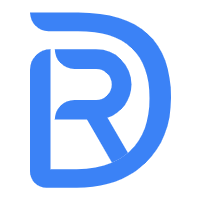本文作者:imweb helinjiang
原文出处:imweb社区
开发Hybrid混合应用时,很多人都觉得调试是一件比较麻烦的事情,因为它可能会依赖于app环境,绝不是普通的h5页面那么简单。
前些日子一直做手Q上的页面开发,针对如何调试,有一些心得,在此记录。注意,本文内容仅限于在windows中调试安卓系统中的Hybrid混合应用。本文是在 @feix760 相关文档基础上整理而来,并作了适当的内容补充,在此特别表示感谢!
1. 原理简介
借助Chrome的DevTools工具,连接手机后,可以呼起Chrome浏览器中的开发者工具,然后就能够像调试普通页面一样调试手机中的页面。
更详细的细节,请看 官方说明。
2. 安卓手机
从 Android 4.4 开始,webkit是支持远程调试的,不过需要将app的debug模式打开,可以使用如下代码:
WebView.setWebContentsDebuggingEnabled(true);
由于大部分 App 的 debug 模式是关闭的,即便是内部 App,比如 QQ/微信,要去找一个开启了debug 模式的版本还是比较麻烦的。因此需要使用借助第三方工具来强制开启任何 App 的 Android webview debug模式,使之可以使用 chrome inspect。而这个工具就是 Xposed 。
我们已经提供了一份要安装的文件,请首先到 https://github.com/feix760/WebViewDebugHook 下载文件。
2.1 root设备
因为涉及到 root 权限,因此需要将手机进行 root。有很多工具可以来 root,比如KingRoot、一键root、360一键root等。如果你安装了QQ电脑管家,可以在“电脑管家-工具箱-其他”列表里面看到KingRoot。
2.2 安装xposed框架
在下载文件的hook.zip中,找到 de.robv.android.xposed.installer_v33_36570c.apk,安装之。也可以去 官网 下载。
2.3 安装xposed webview debugging模块
在下载文件的hook.zip中,找到 WebViewDebugHook.apk,安装之。
2.4 激活Xposed
安装后上述两个apk之后,可以看到手机上面出现了一个叫 Xposed Installer 的图标,点击进去之后会看到提示说Xposed未激活,点击红色字体部分,会切换到另外一条页面,点击“安装/更新”按钮即可。

但有部分手机会出现类似如下的错误,导致无法点击“安装/更新”,目前已知的是部分版本的MIUI是会出现这个问题的(红米Note和小米Note试过不行,但小米4是没问题的)。

安装完成之后,重启再打开,再点击刚才点击过的地方,切入页面之后,勾选,再重启,重启之后即激活了Xposed。


2.5 关于QQ等
QQ等默认会使用X5内核,把下载文件中的 debug.conf 放在sd卡根目录下就可以强制它使用 Android 自带 webview 。
3. Fiddler
Fiddler是最强大最好用的Web调试工具之一,它能记录所有客户端和服务器的http和https请求,允许监视,设置断点,甚至修改输入输出数据.所以无论是从事什么开发,哪种语言,只要你想了解HTTP,这个工具就值得你去了解。
在Windows中下载Fiddler2或Fiddler4,安装完成之后,点击菜单中的Tools-Fiddler Options,之后会弹出一个设置面板,切换到Connections 标签页,设置其端口号为8888,且勾选 “Allow remote computers to connect”
Fiddler是以代理web服务器的形式工作的,它使用代理地址:127.0.0.1,端口:8888。当Fiddler退出的时候它会自动注 销,这样就不会影响别的程序。不过如果Fiddler非正常退出,这时候因为Fiddler没有自动注销,会造成网页无法访问。解决的办法是重新启动下 Fiddler。
4. 测试连接
我们推荐PC和手机在同一个局域网内,这样比较好操作,这也意味着如果是台式机,则需要安装无线网卡。
按照以下步骤:
PC和手机都在同一个局域网内
获取PC的IP地址(如果其有多个IP地址,记得是和手机在同一个局域网内的IP地址)
设置手机连接wifi时启用 http 代理,其中代理ip就是PC的ip,端口号填写Fiddler中设置了的8888
在手机上使用浏览器打开任意一个网页,观察PC端Fiddler是否已经成功代理了手机上发出的http请求。
PC 上使用 chrome 打开 chrome://inspect ,然后打开任意 App 的 webview ,此时就应该能够在chrome浏览器上看到出现了可调试的入口,点击 "inspect",即可打开调试工具,此时就可以愉快的调试了。